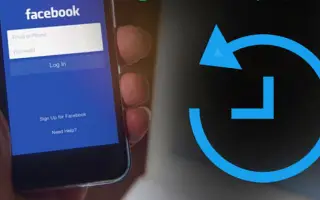Αυτό το άρθρο είναι ένας οδηγός εγκατάστασης με στιγμιότυπα οθόνης που θα σας βοηθήσουν να ανακτήσετε τις διαγραμμένες αναρτήσεις στο Facebook.
Εάν είστε ενεργός χρήστης του Facebook, πιθανότατα έχετε μοιραστεί εκατοντάδες δημοσιεύσεις με κείμενο, φωτογραφίες και βίντεο στο προφίλ σας. Μπορεί να διαγράψετε κατά λάθος μερικές αναρτήσεις και να το μετανιώσετε αργότερα. Εάν αυτό σας συμβαίνει συχνά, αυτή η ανάρτηση μπορεί να σας βοηθήσει να απαλύνετε το βάρος σας.
Με την υποστήριξη της ίδιας εταιρείας, το Facebook και το Instagram προσφέρουν και τα δύο τη δυνατότητα ανάκτησης διαγραμμένων αναρτήσεων. Σήμερα θα συζητήσουμε το ίδιο στο Facebook.
Το Facebook έχει την επιλογή να ανακτήσει τις διαγραμμένες αναρτήσεις προφίλ, αλλά υπάρχουν προϋποθέσεις. Το Facebook μπορεί να ανακτήσει τις διαγραμμένες αναρτήσεις εντός 30 ημερών. Μετά από 30 ημέρες, η ανάρτηση θα διαγραφεί οριστικά, χωρίς να αφήνει επιλογή επαναφοράς.
Ακολουθεί ένας οδηγός για το πώς να ανακτήσετε τις διαγραμμένες αναρτήσεις στο Facebook. Συνεχίστε να κάνετε κύλιση για να το ελέγξετε.
Η διαδικασία ανάκτησης διαγραμμένων αναρτήσεων στο Facebook
Εάν κατά λάθος διαγράψετε μερικές αναρτήσεις από το προφίλ σας στο Facebook και θέλετε να τις επαναφέρετε, χρειάζεστε πρόσβαση στη λειτουργία Κάδος Ανακύκλωσης του Facebook. Παρακάτω μοιραζόμαστε έναν λεπτομερή οδηγό σχετικά με τον τρόπο πρόσβασης στον Κάδο Ανακύκλωσης του Facebook και την ανάκτηση των διαγραμμένων αναρτήσεων.
- Αρχικά, ανοίξτε το αγαπημένο σας πρόγραμμα περιήγησης και μεταβείτε στο Facebook.com . Στη συνέχεια, συνδεθείτε στον λογαριασμό σας στο Facebook.
- Στην αρχική σελίδα, κάντε κλικ στο κουμπί κάτω βέλους στην επάνω δεξιά γωνία ή στην εικόνα του προφίλ σας.
- Κάντε κλικ στην επιλογή Ρυθμίσεις & Απόρρητο από το αναπτυσσόμενο μενού .
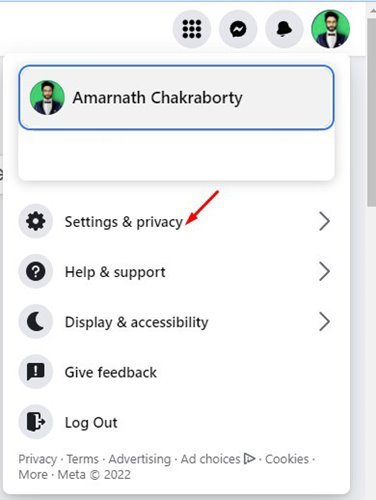
- Στην περιοχή Ρυθμίσεις και απόρρητο , κάντε κλικ στην επιλογή Ρυθμίσεις όπως φαίνεται στο παρακάτω στιγμιότυπο οθόνης.
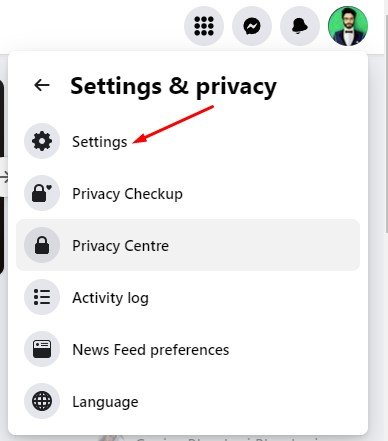
- Στη συνέχεια, κάντε κλικ στην επιλογή Privacy όπως φαίνεται παρακάτω.
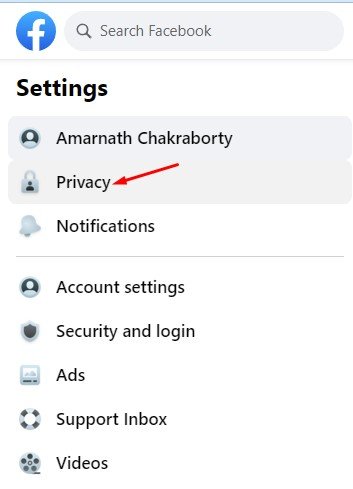
- Στη σελίδα Ρυθμίσεις, κάντε κλικ στο Σχετικά με το Facebook μου .
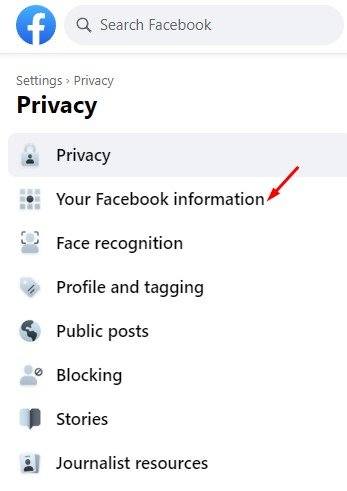
- Κάντε κλικ στο κουμπί Προβολή δίπλα στο Αρχείο καταγραφής δραστηριότητας στο δεξιό παράθυρο .
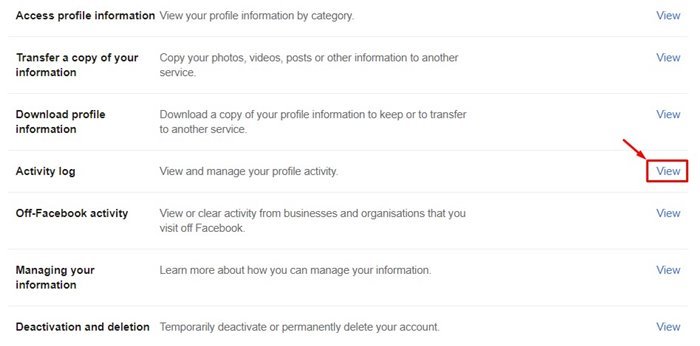
- Τώρα μετακινηθείτε προς τα κάτω και κάντε κλικ στον Κάδο απορριμμάτων στο αριστερό παράθυρο.
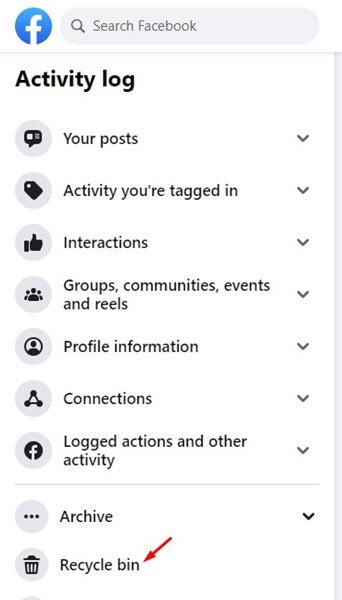
- Τώρα μπορείτε να βρείτε όλες τις αναρτήσεις που διαγράψατε εντός 30 ημερών.
- Επιλέξτε την ανάρτηση που θέλετε να επαναφέρετε και κάντε κλικ στο κουμπί Επαναφορά .
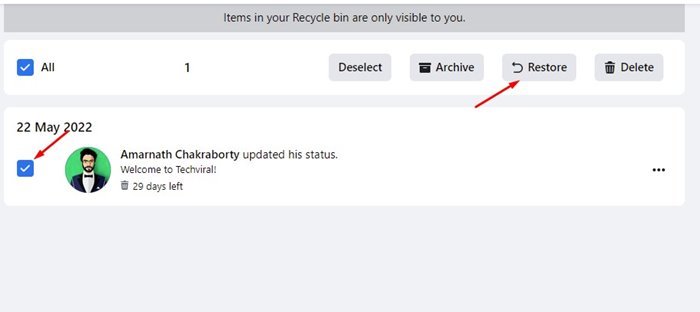
Έτσι γίνεται η ρύθμιση. Αυτός είναι ο τρόπος ανάκτησης όλων των διαγραμμένων αναρτήσεων στο Facebook. Ωστόσο, οι διαγραμμένες αναρτήσεις μπορούν να ανακτηθούν μόνο εντός 30 ημερών. Προς το παρόν δεν υπάρχει επιλογή επαναφοράς αρχείων που διαγράφηκαν πριν από 30 ημέρες στο Facebook.
Παραπάνω, εξετάσαμε πώς να ανακτήσετε τις διαγραμμένες αναρτήσεις από το Facebook. Ελπίζουμε ότι αυτές οι πληροφορίες σας βοήθησαν να βρείτε αυτό που χρειάζεστε.